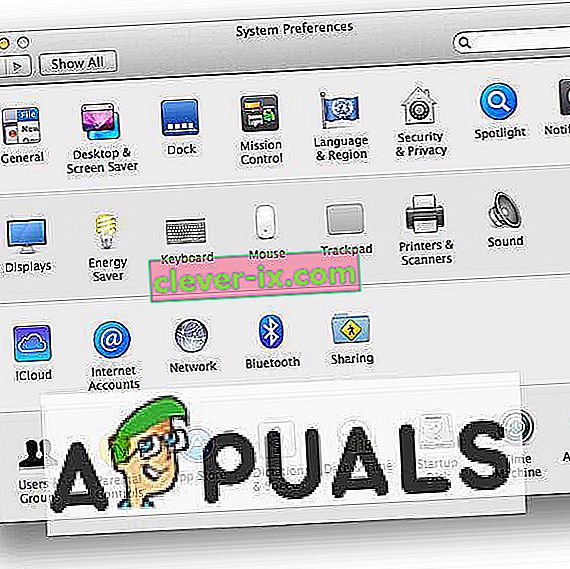Questo è uno degli errori più comuni quando chiediamo a iCloud di approvare il dispositivo. Apple si assume la piena responsabilità e si assicura che i tuoi dati siano al sicuro ed è per questo che anche quando acquisti un nuovo iPad o iPhone e firmi iCloud incappi nella stessa domanda. Puoi approvarlo su iCloud da Mac o altro iOS. Innanzitutto, ci concentreremo su come approvare il dispositivo iOS su iCloud.
Approvazione del Mac dal dispositivo iOS su iCloud
Quando ottieni un nuovo Mac o aggiorni il Mac OS, devi approvarlo su iCloud e puoi farlo seguendo questi passaggi:
- Per prima cosa, vai alle preferenze di sistema su Mac.
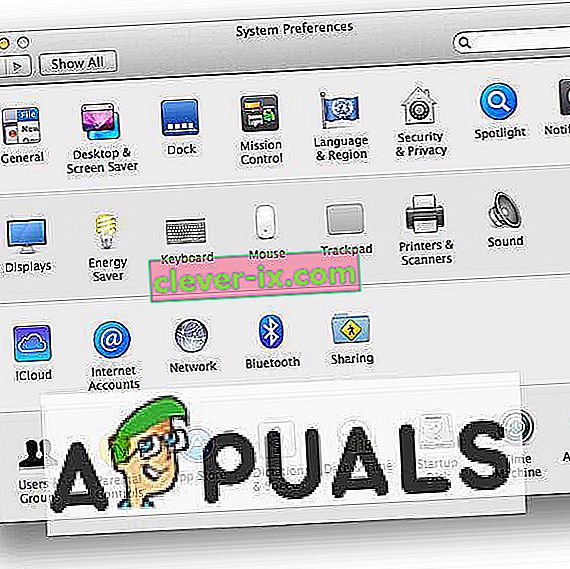
- Quindi, scegli iCloud .
- Ora digiti il tuo ID iCloud e la password.
- Una volta che hai finito, ti ricorderà che hai bisogno di 6 cifre o della verifica dell'ID Apple per approvare questo Mac. Apri semplicemente il tuo iPhone che ha effettuato l'accesso a iCloud e ti dirà che c'è un altro dispositivo su quell'iCloud e ti chiederà di consentirlo o meno. Fai clic su Consenti e ti darà il codice di verifica ID Apple.
- Inserisci il codice di verifica ID Apple e hai approvato correttamente il Mac su iCloud.
Approva il dispositivo iOS da un altro dispositivo su iCloud
Approvare i dispositivi iOS è molto simile all'approvazione del Mac, c'è solo un punto diverso che devi capire.
- Vai su Impostazioni e scegli iCloud .
- Digita il tuo ID iCloud e la password.
- Ora ottieni il codice di verifica ID Apple da altri iPhone e inserisci le sei cifre.
- La differenza sta in questa piccola cosa in cui dopo aver inserito il codice di verifica ID Apple ti verrà chiesto di inserire il passcode dell'iPhone. Una volta terminato, finisci di approvare il dispositivo su iCloud.
Se niente funziona per te, prova a disabilitare l' autenticazione a due fattori o il portachiavi iCloud .
Sincronizza dati
Puoi anche eseguire il backup dei tuoi dati importanti su iCloud dal dispositivo. Quando desideri accedere ai dati di backup di iCloud su altri dispositivi, puoi accedere a quello stesso iCloud ed eseguire tutti i passaggi sopra menzionati per ripristinare i dati di backup di iCloud. Ma esiste un altro modo per sincronizzare i dati su un altro iCloud e non è necessario accedere a un altro iCloud e approvare la situazione. Se vuoi farlo avrai bisogno di aiuto dall'applicazione su App Store chiamata "AnyTrans". È un facile e semplice gestore di dati con un clic. AnyTrans ti consente di trasferire dati senza limiti, come film, foto, messaggi, musica e così via. Per sincronizzare i dati da uno a un altro account iCloud, segui questi passaggi:
- Scarica AnyTrans e installalo sul tuo PC o MAC.
- Apri Gestione dispositivi e fai clic su Gestore iCloud .
- Fai clic su Aggiungi account iCloud per accedere ai tuoi due account iCloud.
- Ora scorri verso il basso fino alla gestione delle categorie e fai clic su Foto .
- Seleziona i file che desideri sincronizzare e fai clic sul pulsante " In iCloud " e verranno trasferiti.